در این مطلب به آموزش بکاپ گرفتن از گوشی هواوی می پردازیم.
اگر شما نیز اطلاعات مهمی در گوشی موبایل خود دارید و در صورت از دست رفتن این اطلاعات در اثر عوامل مختلف مانند به سرقت رفتن گوشی , ویروسی شدن آن , بازگردانی به تنظیمات کارخانه و فلش کردن گوشی , دچار مشکل می شوید , پیشنهاد میکنیم در ادامه مطلب همراه ما باشید.
روش های بکاپ گرفتن از گوشی هواوی
شما می توانید به دو روش از گوشی هواوی خود یک نسخه پشتیبان کامل تهیه کنید :
۱-استفاده از اپلیکیشن Huawei Back up بدون نیاز به کامپیوتر
۲-استفاده از برنامه Huawei HiSuite از طریق کامپیوتر
در ادامه به آموزش هر دو روش خواهیم پرداخت.
نرم افزار بکاپ گرفتن از گوشی هواوی بدون نیاز به کامپیوتر
شما می توانید از طریق نرم افزار Huawei Backup بدون نیاز به کامپیوتر از اطلاعات گوشی تان یک نسخه پشتیبان تهیه کنید. کمپانی هواوی این اپلیکیشن را به صورت اختصاصی برای تهیه پشتیبان از دیوایس های خودش توسعه داده است.
برخی از امکانات نرم افزار Huawei Backup:
- گرفتن بکاپ از تمامی اطلاعات گوشی یا تبلت (شامل مخاطب ها، پیامک های متنی و چندرسانه ای، تماس های ضبط شده،برنامه ها، بازی ها، تنظیمات سیستمی، آلارم ها، نشانه های مرورگر وب، حساب های کاربری ایمیل، برنامه ریزی ها، آب و هوا، ساعت، پخش کننده موسیقی)
- این امکان را در اختیار شما قرار میدهد که روی فایل پشتیبان خود برای امنیت بیشتر رمز بگذارید.
- امکان بکاپ گیری روی حافظه خارجی مانند SD Card وجود دارد.
این اپلیکیشن به صورت پیش فرض روی دستگاه شما نصب است اگر نیاز به نصب مجدد یا آپدیت داشتید میتونید از لینک های زیر کمک بگیرید.
دانلود از گوگل پلی:
https://play.google.com/store/apps/details?id=com.huawei.KoBackup
آموزش استفاده از نرم افزار Huawei Backup برای بکاپ گرفتن از گوشی هواوی
- بعد از اجرای برنامه روی backup کلیک کنید.
- مکانی که میخواید فایل پشتیبان برای شما نگهداری شود، را انتخاب کنید. بهتر است حافظه خارجی (SD Card) باشد.
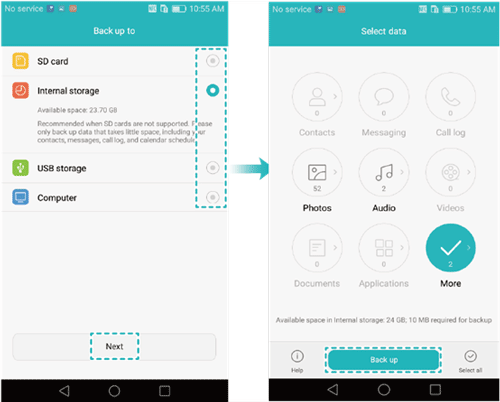
- در آخرین مرحله نتخاب کنید از چه مواردی قصد بکاپ دارید (contact, messaging, Call log, photo app, video ….) انتخاب کنید و Backup را بزنید.
نحوه بازیابی بکاپ یا Restore در گوشی هواوی
اگر میخواهید اطلاعاتی را که ذخیره کردید , مجددا بازیابی کنید مراحل زیر را دنبال کنید.
- مجددا اپلیکیشن را اجرا کنید.
- روی restore کلیک کنید و محل قرارگیری فایل پشتیبان خود را انتخاب نمایید.
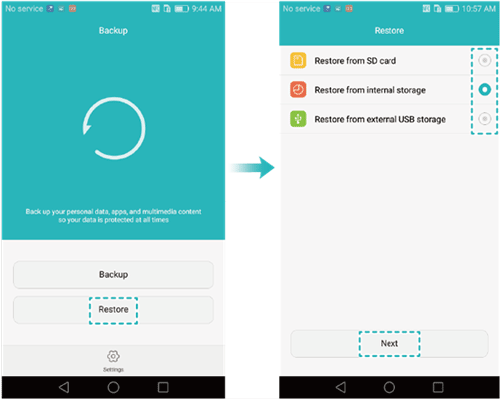
- اگر پسورد روی آن گذاشتید, تایپ کنید و مواردی که می خواهید بازیابی شوند, انتخاب کنید.
- در پایان گزینه Start restoration را انتخاب کنید.
آموزش استفاده از Huawei HiSuite
HiSuite یک برنامه اختصاصی برای مدیریت گوشی یا تبلت برند هواوی در کامپیوتر شماست.
علاوه بر مدیریت اپلیکیشن، پیام ها، مالتی مدیا …. امکان تهیه فول بکاپ از اطلاعات دستگاه شما روی رایانه را در اختیار کاربر قرار میدهد.
ابتدا آخرین نسخه HiSuite را از سایت رسمی به رایگان و با لینک مستقیم دانلود کنید.
دیوایس را با کابل USB به کامپیوتر متصل کنید
توجه داشته باشید باید HDB و USB debugging در دستگاه شما فعال باشد در غیر این صورت جهت فعال سازی می توانید از طرق زیر عمل نمایید.
- در مسیر زیر Settings > Advanced settings > Security گزینه Allow HiSuite to use HDB برای فعالسازی HDB بزنید.
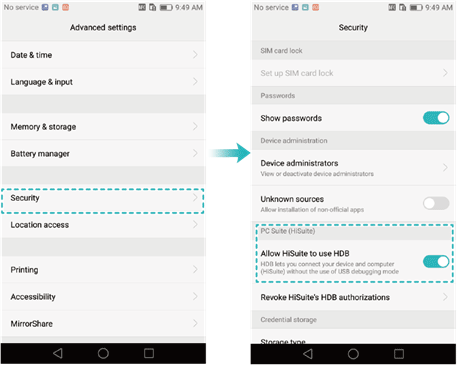
- و اگر پیغام عدم دسترسی به برنامه دریافت کردید یا برنامه HiSuite دستگاه شما را شناسایی نکرد
- در مسیر Settings > Apps به اپلیکیشن HiSuite دسترسی (Permissions) بدهید.
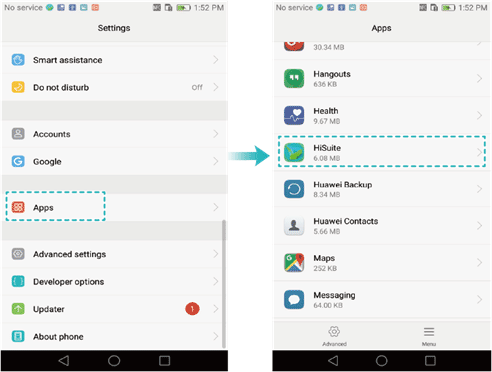
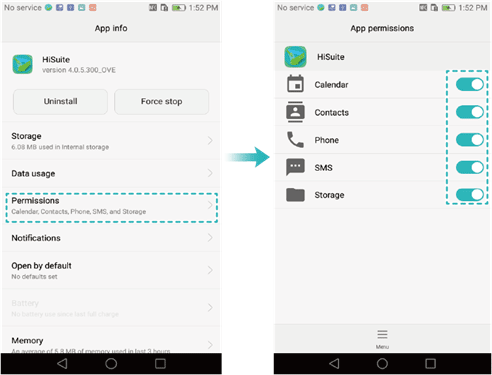
- پس از فعال سازی HDB و USB debugging جهت بکاپ گیری مراحل زیر را در برنامه Huawei HiSuite دنبال کنید.
- مواردی را که می خواهید از آن بکاپ بگیرید , انتخاب کنید.
- در صورت تمایل می توانید روی فایل پشتیبان رمز بگذارید.
- در پایان منتظر بمانید تا پیغام Complete دریافت کنید عملیات بکاپ گیری به اتمام برسد.
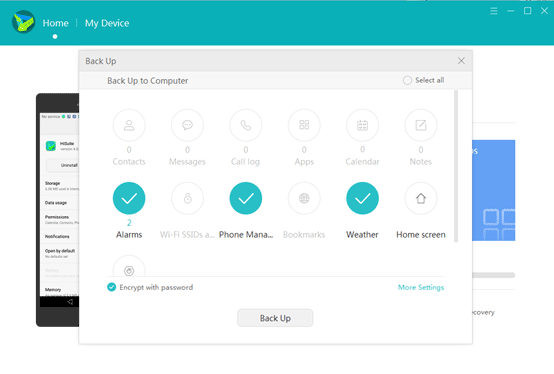
آموزش بازیابی اطلاعات :
جهت بازیابی اطلاعات مراحل زیر را دنبال کنید.
- مجددا اپلیکیشن را اجرا کنید.
- روی restore کلیک کنید .
- فایل رستور و مواردی که قصد بازگشت به دستگاه هواوی را دارید انتخاب کنید.
- منتظر بمانید تا عملیات Restore به پایان برسد.

سلام
من پسوردی ک واسه بک اپ گرفتن زدم رو یادمه و زک اپ گرفتم بعدش گـشیمو ریست فکتوری کردم الان اومدم بک اپ رو برگردونم و اون پسوردی که زدم رو میگه اشتباهه من باید چی کار کنم کل زندگیم تو اون بک اپیه ک گرفته بودم
هیچ کاریش نمیشه کرد داداش فقظ بشین فکر کن ببین احتمالا یکی از اون اعداد و ارقام رو اشتباه زدی اینقدر امتحان کن تاپیداش کنی معمولا عمل کرد برنامه های هک هم به همین صورته
ولی معمولا ین روشی که بهتون گفتم جواب میده . بازم یه سری برنامه های هک واسه این کار هست
منم همین مشکلو پیدا کردم متاسفانه راهی نداره ظاهرا
باید مموری را روی گوشی دیگه بگذارید و اون پسورد را بزنی ، دلیلش هم فونت یا کیبورد گوشیتون هست
سلام. منم چن روز پیش به همچین مشکلی برخوردم واقعاً خیلی اعصابمو داغون کرد. همه زندگیم تو اون بک آپ بود باید حتماً بازیابیش میکردم اما پسوردو قبول نمیکرد با وجود اینکه مطمئن بودم درسته ولی با حروف بزرگ و کوچیکو… هم امتحان کردم اما نشد. تو اینترنتم چیزی پیدا نکردم در موردش. ولی بلاخره راهشو پیدا کردم. تو گوگل پلی یه نرم افزار بک آپ هواوی دانلود کردم برا بازیابی پسوردی که داده بودمو خواست پسوردو زدم همه رو باز یابی کرد. انگار دنیارو بهم دادن خداوکیل. گفتم به شمام بگم اگه این مشکلو دارین راهش همینه. اینم بگم نرم افزاری که دانلود میکنین جایگزین نرم افزار خود گوشی میشه آیکون نداره باید برین به قسمت تنظیمات گوشی بعد قسمت پشتیبان گیری و بازیابی محیط گرافیکیش عوض میشه
اگ اسم دقیق نرم افزارو بگی ممنون میشم
نرم افزاری که دانلود کردی رو به منم معرفی کن
بکاپ رو روی پی سی میتونید باز کنید و محتویاتش رو استخراج کنید
فایل بکاپ باید در ززمان ریستور در همان درایو و فولدری باشه که کامپیوتر در موقع بکاپ گرفتن انتخاب میکنه ضمنا اگر در زمان بکاپ زبان گوشی انگلیسی یا فارسی بوده موقع ریستور کردن هم باید همون باشه
salam
shayad keyboard farsi boode va pass ro zadi
ba keyboard farsi pass ro check kon
سلام من گوشیم رابگاپ گرفتم تومموری وتمام مراحلش تمام شد الان که بازیابی میکنم هیچی نمیاره بایدچکارکنم؟تومموری پوشه اش هست ولی میزنم بازیابی میزنه چیزی یافت نشد
سلام
من گوشیماریکاوریکردم ومراحلش رفتم وتومموری ذخیره شده حالامیخوام بازیابی کنم میرم توقسمت بازیابی مموری که انتخاب میکنم هیچی نمیاد ومیزنه چیزی یافت نشد بایدچکارکنم ؟؟
باید سرچ کنی ، شاید مخفی شده باشه
سلام من با برنامهhi suite بک آپ گرفتم، حالا که میخوام ریستوری کنم ارور میده
سلام اطلاعات داخل اپ ها پاک نمیشه
سلام من با برنامه HISUITE بکاپ گرفتم برای گوشی میت ۹ پرو میخوام بکاپ برگردونم تو برنامه HISUITEریستو نداره لفا راهنمای کنید
سلام
ببخشین کسی میدونه بک اپ هواوی با نرم افزار هواوی بک اپ رو گوشی سامسونگ چطوری میشه اجراش کرد؟؟
سلام راه حلی پیدا کردین برای این کار؟
سلام خواهشا یکی جواب بده
گوشی من خراب شد مجبور شدن بُردش رو عوض کنن همه چیم پاک شد، من همیشه توی این برنامه بک آپ میگرفتم، حالا که میخوام از گوگل پلی نصبش کنم میگه نصب شده ولی توی گوشیم نیست، توی سرچ گوشی هم میزنم پیداش نیست، چکار کنم؟
سلام
موبایل هواوی من به یه مشکلی برخورده
اونم اینه که هر یک دقیقه یک بار ری استارت میشه
حالا میخوام ریست فکتوری کنم
موقع بکاپ گیری خاموش بشه از اول باید بکاپ بگیرم یا ادامه یا اwلا تو حالت خاموش بکاپ میگیره؟
سلام میخواهم درهای سوییت بکاپ بگیرم میگه حافظه پراست بایدچکارکنم
گوشی آنر ۷ دارم که قبلا یه بکاپ از اطلاعات ضروریم گرفتم و توی سیستم دارم
ولی حالا که گوشیم فلش شده و میخوام اطلاعاتم رو برگردونم با با پیغام سیستم شما خیلی قدیمی ست و پشتیبانی نمیشود مواجه شدم، نسخه اندرویدم ۶ هست
نسخه های قبلی hi suite رو هم نصب میکنم حتی با قطع کردن اینترنت باز پیغام میده ابتدا آخرین نسخه رو تصب کنید و اجازه استفاده از نرم افزار رو نمیده، ممنون میشم کمکم کنید